Tonal Kontrast er et verdifullt verktøy i Color Efex Pro 4, som gir deg muligheten til å styre kontrastene i bildene dine presist. I denne guiden får du vite hvordan du kan bruke de spesifikke skyverne for høylys, mellomtoner og skygger for å optimalisere bildene dine. La oss dykke inn i detaljene sammen.
Viktige innblikk
- Med skyverne for høylys, mellomtoner og skygger kan du målrettet påvirke lysforholdene i bildet ditt.
- Metningen tilbyr en finjustering av fargene, uten at de ser overdrevent ut.
- Ulike innstillinger hjelper deg med å skape forskjellige stiler, fra subtile til dramatiske effekter.
Trinn-for-trinn-guide
La oss begynne med det første trinnet i Color Efex Pro 4.
1. Valg av filter
I det første trinnet velger du Tonal Contrast fra filterlisten i Color Efex Pro 4. Du vil deretter se brukergrensesnittet for filteret, som gir deg forskjellige skyvere.
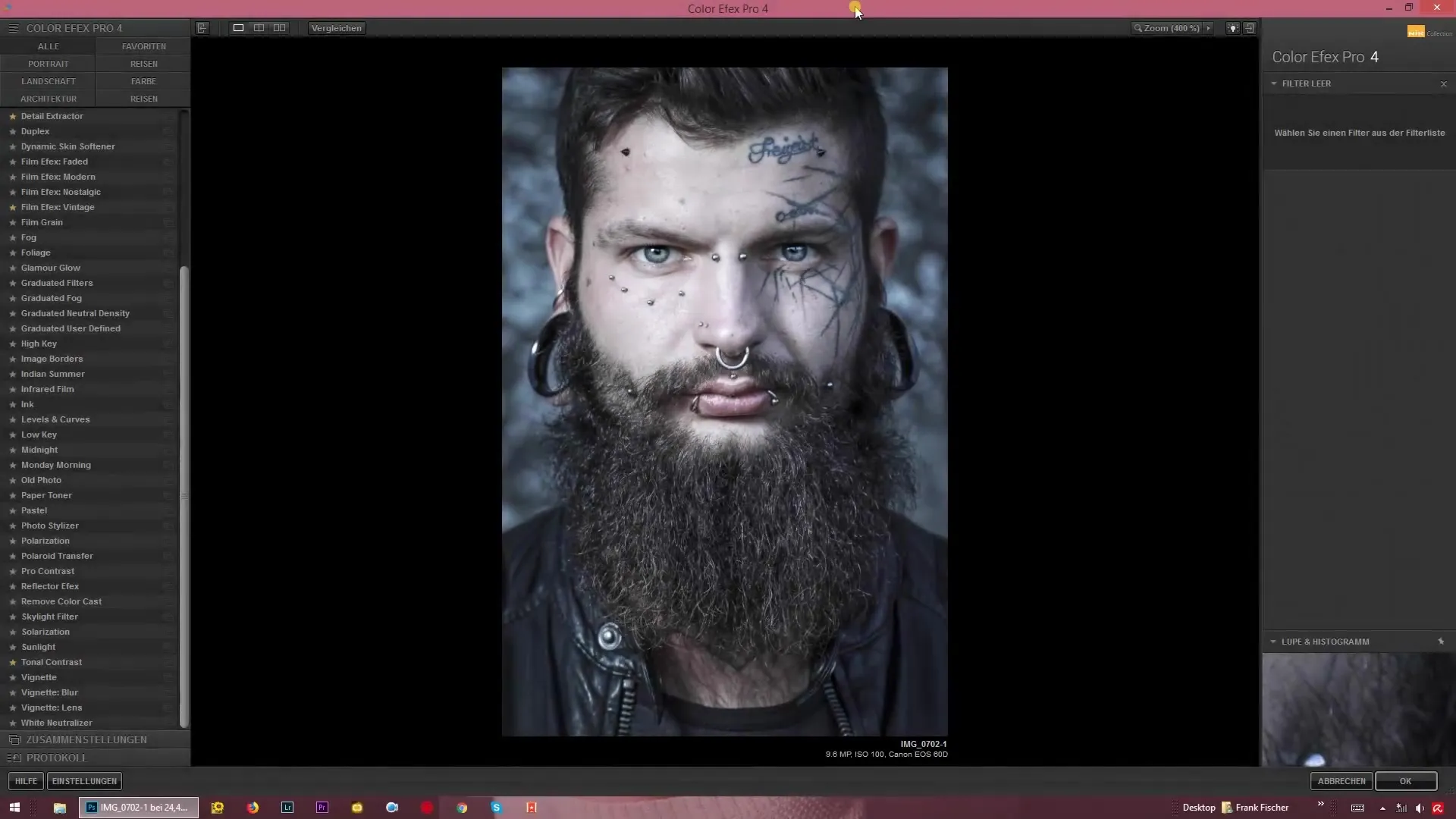
2. Håndtering av metning
Metningsskyveren er relativt selvforklarende. Her kan du enten forsterke eller nøytralisere fargene i bildet ditt. Sørg for å ikke sette metningen over 100%, for å unngå et ubehagelig, overredigert bilde.
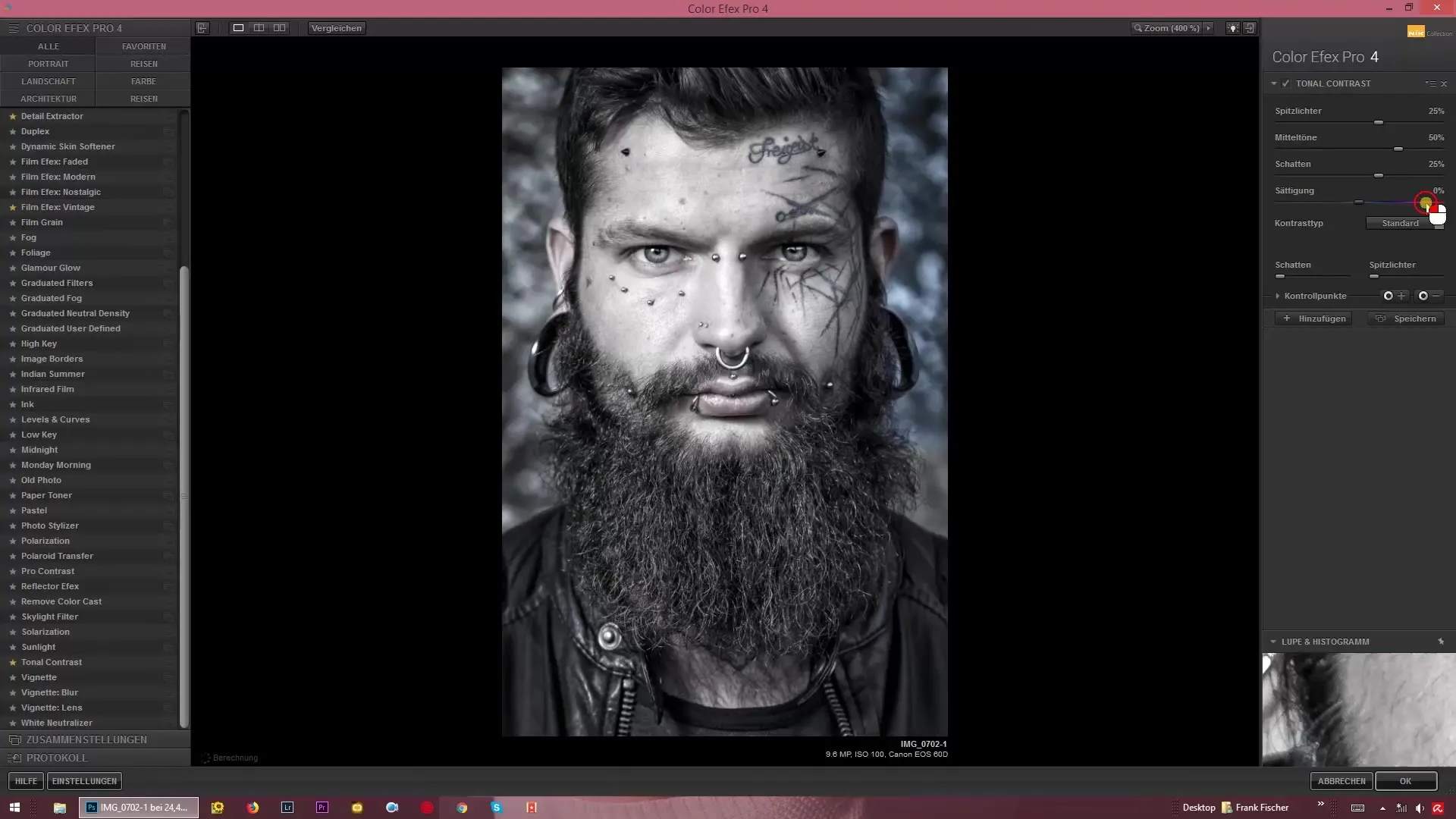
3. Justering av høylys
Nå kommer skyverne for høylys inn i bildet. Med høylysskyveren kan du fremheve de lyseste områdene i bildet ditt. Øk lysstyrken eller reduser den, avhengig av hvilket resultat du ønsker å oppnå. For å styre bildet bedre, kan du vise histogrammet for å se hvor lysfordelingene dine ligger.
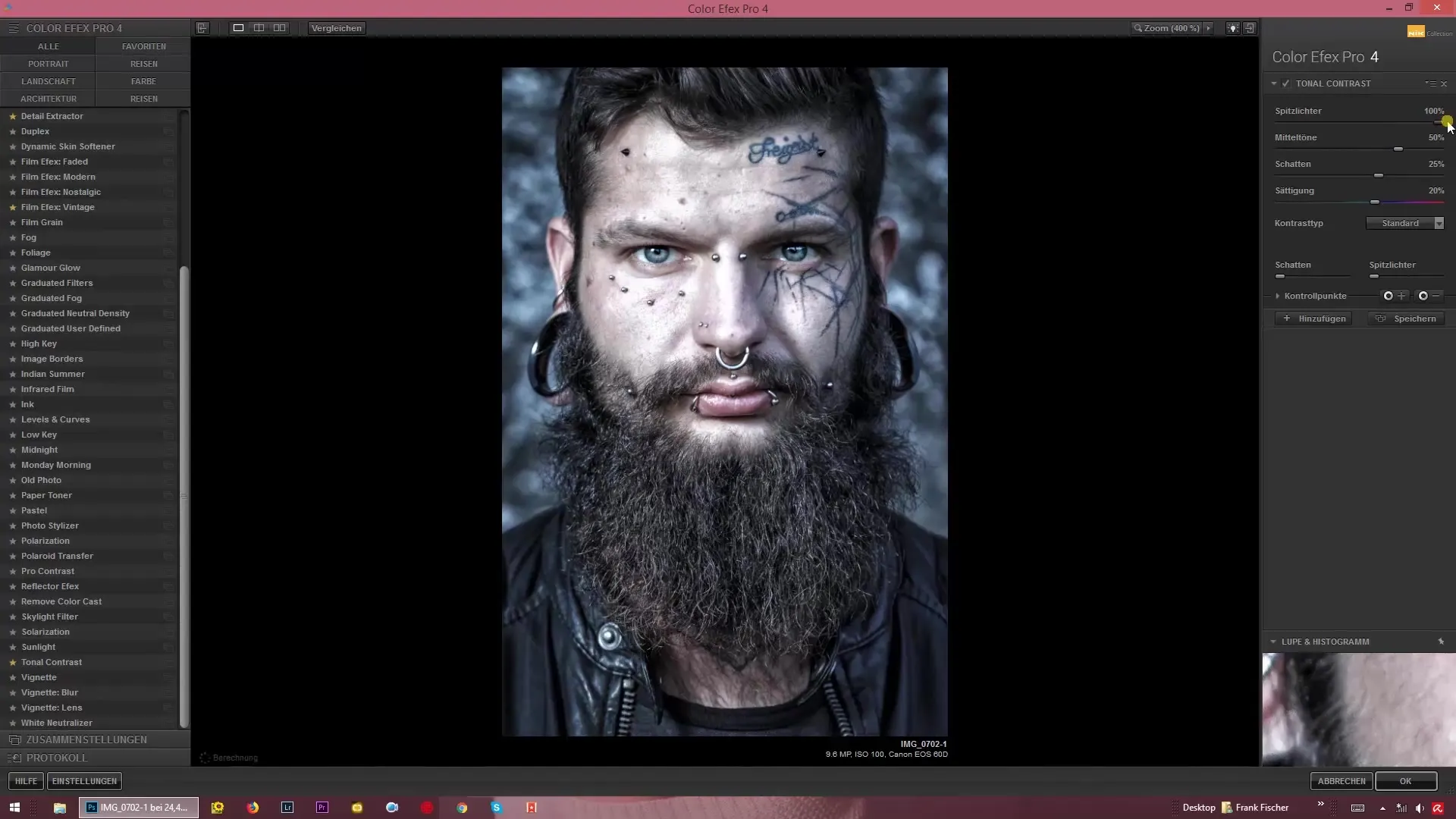
4. Redigering av mellomtoner
Neste trinn er å justere mellomtonene, altså de midterste lysområde. Her har du muligheten til å både lysne og mørkne mellomtonene. Sørg for å velge en subtil tilnærming her også, slik at bildet ditt ikke ser for sterkt redigert ut.
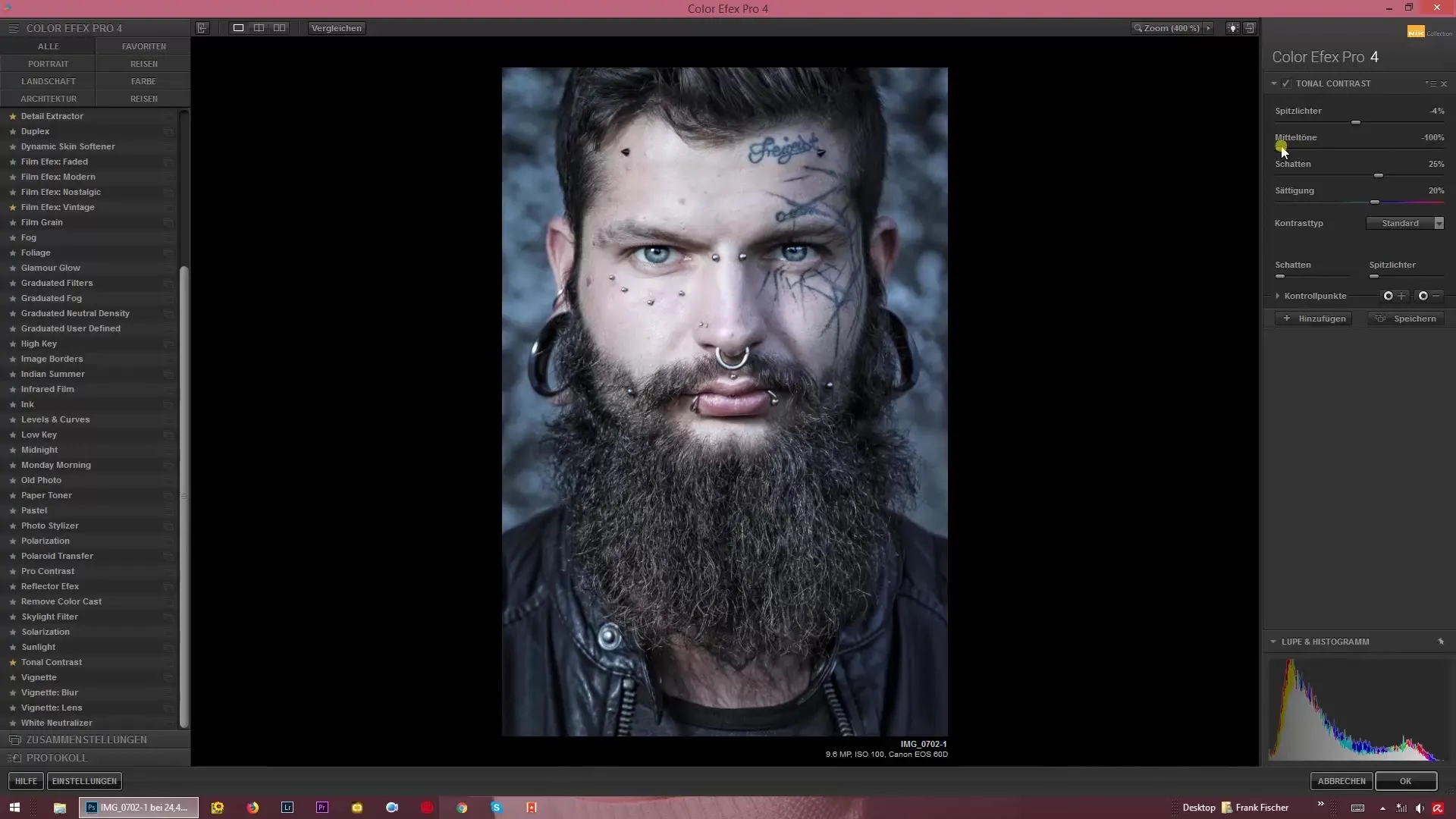
5. Finjustering av skygger
Nå er det tid for å justere skyggene. Med skyggeknappen kan du enten dyppe eller lysne de dype områdene av bildet ditt. Dette er spesielt viktig hvis du planlegger videre redigering i Photoshop. Her kan du også forberede skyggene for bruk med Dodge & Burn-metoder.
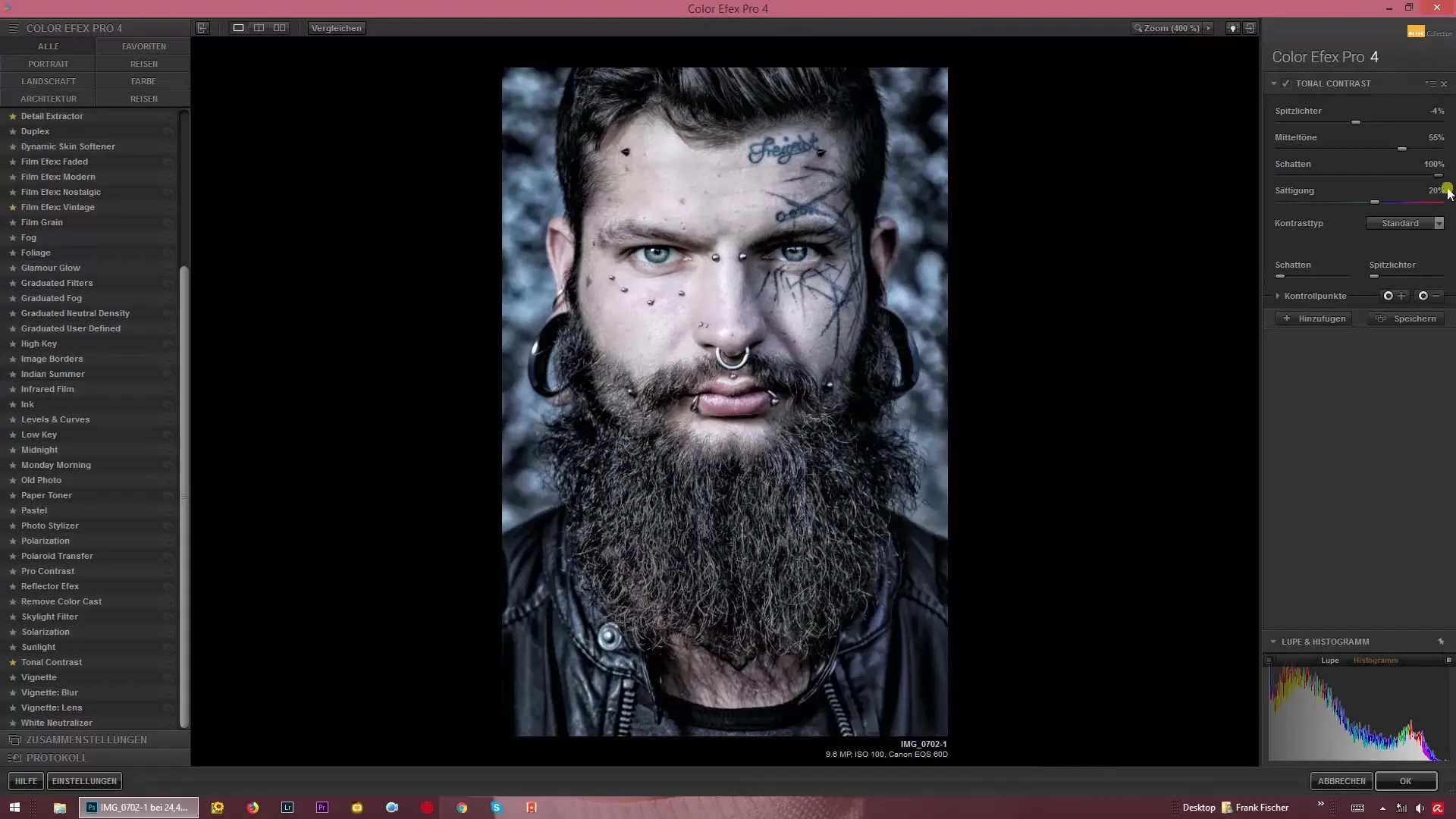
6. Standard- og modusalternativer
Color Efex Pro 4 tilbyr ulike modusalternativer for utseendet til bildet ditt. Du kan velge mellom standardmodus, en høypassing-modus for skarpere detaljer, og flere HDR-varianter. Hver alternativ har sine egne fordeler, og du bør velge den modusen som passer best til bildet ditt.
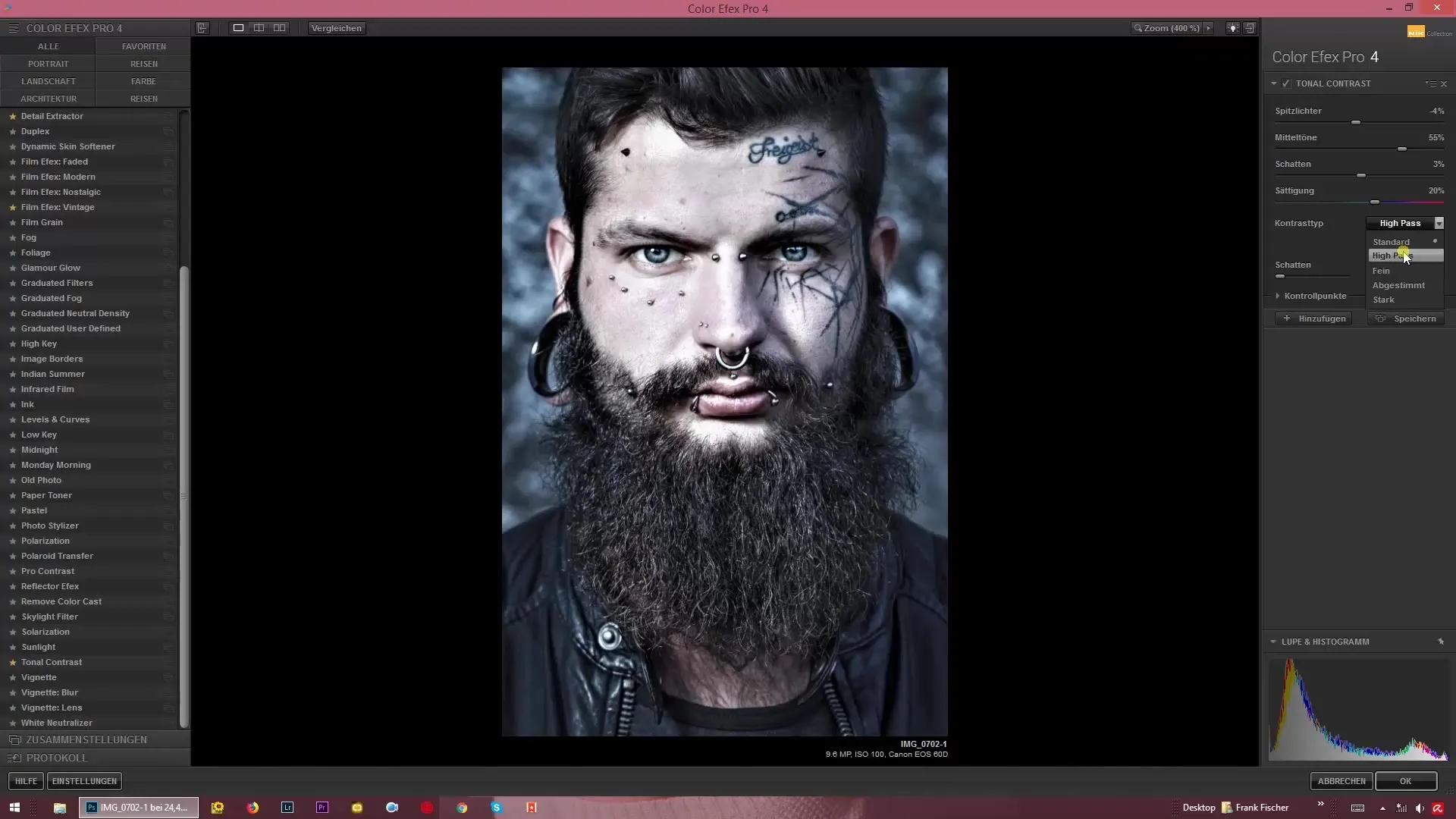
7. Kreativ sammensetning
I det siste trinnet har du muligheten til å sette sammen alle skyverne etter din smak. Det er lurt å kombinere skyverne individuelt for å få den beste looken for ditt spesifikke bilde. Avhengig av stilretningen kan du velge mellom en myk eller dramatisk look.
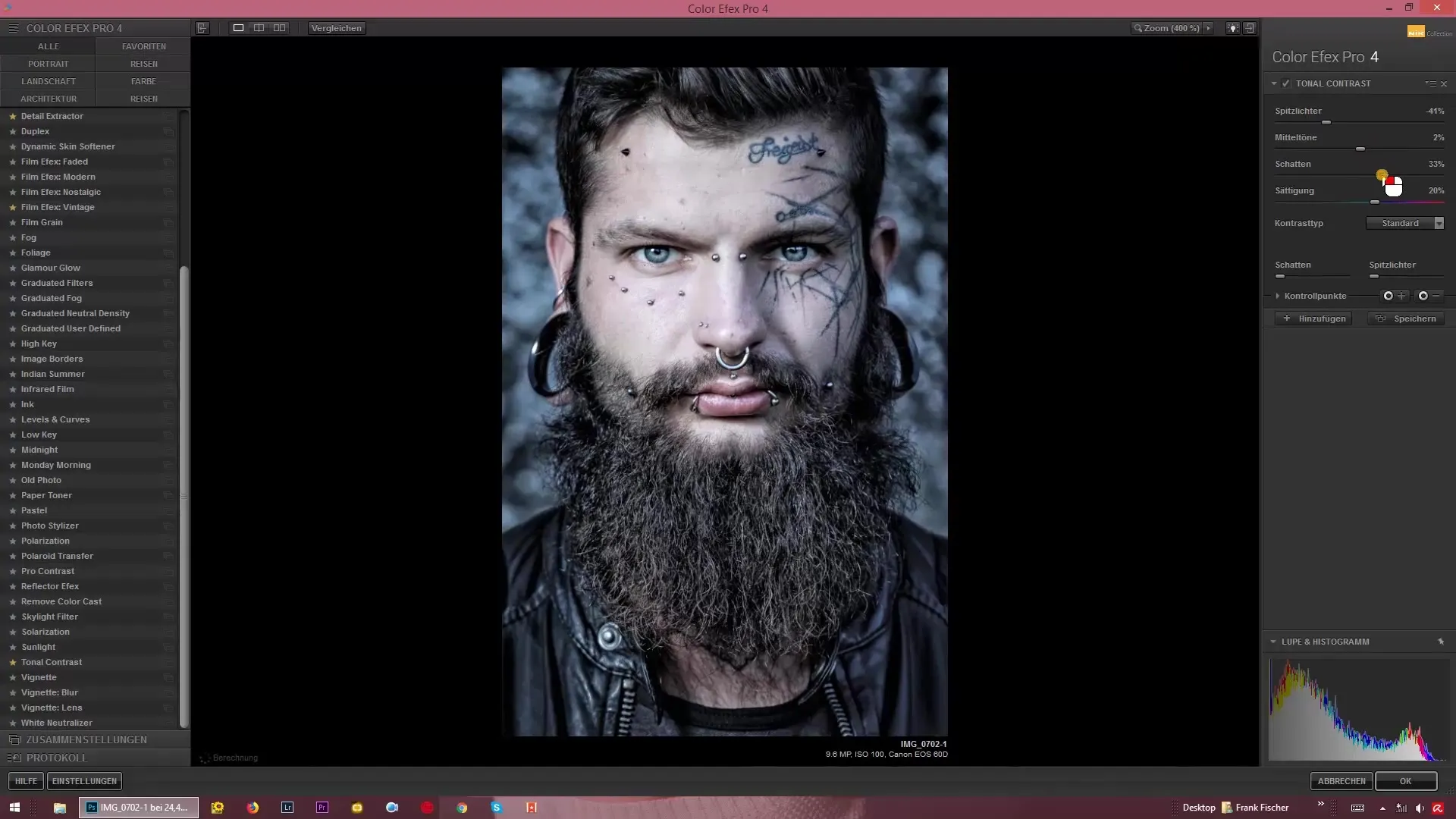
Alt i alt åpner Tonal Contrast i Color Efex Pro 4 en rekke muligheter for å heve bildene dine. Eksperimenter med skyverne for å trekke ut de beste kontrastene for bildene dine.
Sammendrag – Tonal Contrast i Color Efex Pro 4 for imponerende bildekontraster
Tonal Contrast gir deg kraftige verktøy for effektivt å styre kontrastene i bildene dine. Med de riktige justeringene kan du ikke bare endre metningen, men også høylys, mellomtoner og skygger målrettet.
Vanlige spørsmål
Hvordan fungerer metningsskyveren i Tonal Contrast?Metningsskyveren gir deg muligheten til å forsterke eller nøytralisere fargene i bildet ditt, uten at de ser overdrevent ut.
Kan jeg også lysne skygger med Tonal Contrast?Ja, du kan justere skyggene for å lysne eller dyppe dem, avhengig av ønsket effekt.
Hvilke modusalternativer finnes i Color Efex Pro 4?Du kan velge mellom standard-, høypass- og forskjellige HDR-alternativer for å oppnå forskjellige looks for bildene dine.


